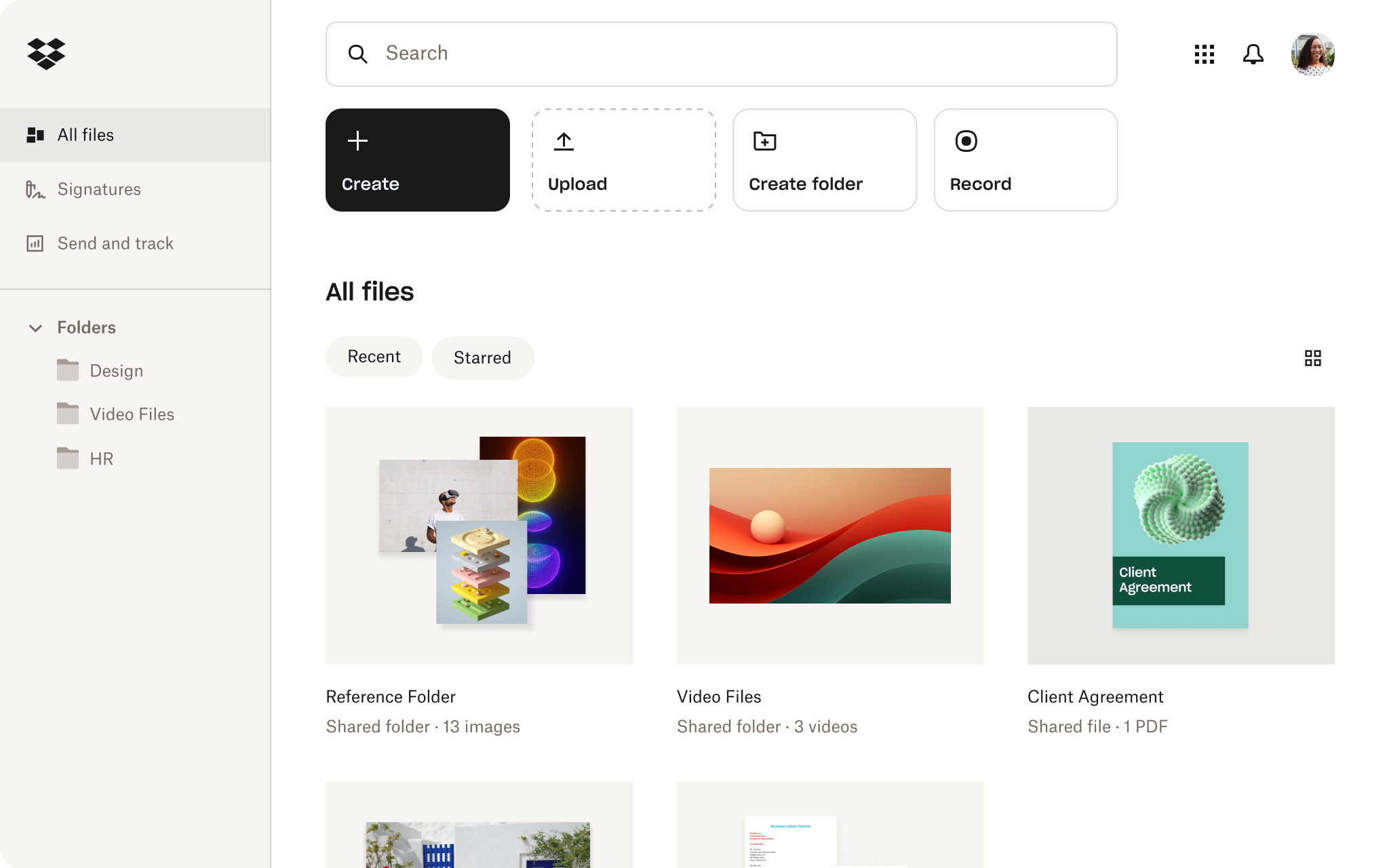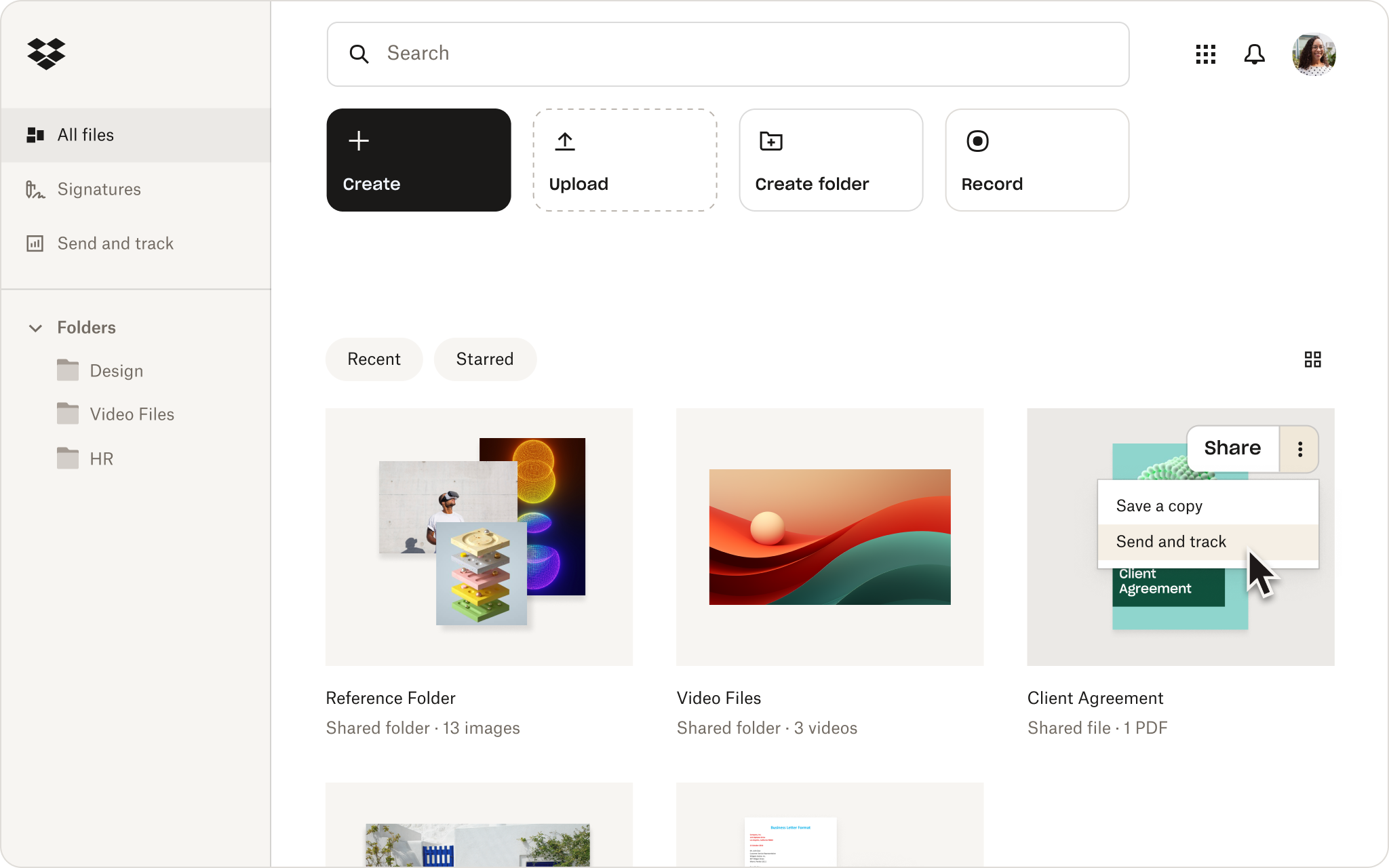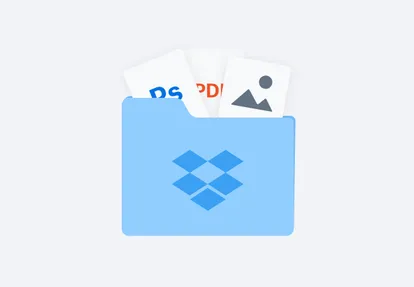Convertissez des fichiers JPG en PDF depuis votre compte Dropbox
Vous n’avez pas besoin d’importer des fichiers individuellement dans des outils gratuits ni de télécharger les fichiers convertis.
Faites simplement un clic droit sur n’importe quel fichier JPG stocké dans votre compte Dropbox, cliquez sur Enregistrer sous et sélectionnez l’option PDF. Pas besoin de passer par des transferts fastidieux. Convertissez vos fichiers JPG en PDF en quelques clics.